Wenn man eine handschriftliche Nachricht über iMessage versendet, dann landet diese automatisch in den Vorlagen. Mit der Zeit füllt sich die Ansicht natürlich an. Um dies zu verhindern, sollten Sie die Vorlagen immer mal wieder löschen. Wir zeigen Ihnen, wie Sie diese schnell und einfach entfernen können.
So löschen Sie die handgeschriebene Nachrichten in iMessage
Nehmen Sie zunächst Ihr iPhone oder iPad zur Hand und öffnen Sie danach die Nachrichten-App. Wählen Sie dann einen beliebigen Chat aus. Drehen Sie das iPhone in das Querformat, um den handschriftlichen Modus zu starten oder tippen Sie am iPad auf das entsprechende Symbol auf der virtuellen Tastatur.
Am unteren Bildrand sehen Sie jetzt die letzten handgeschriebenen Nachrichten. Halten Sie den Finger kurz auf eine der Vorlagen gedrückt, bis die Vorschauen zu wackeln beginnen und ein kleines „x“ erscheint, ähnlich wie Sie es bereits vom Homebildschirm her kennen. Tippen Sie anschließend auf das „x“ auf der unerwünschten Vorlage, um diese zu löschen. Wiederholen Sie dies bei Bedarf für weitere Vorlagen. Sobald Sie alle gewünschten Vorlagen gelöscht haben, tippen Sie oben rechts auf „Fertig“.
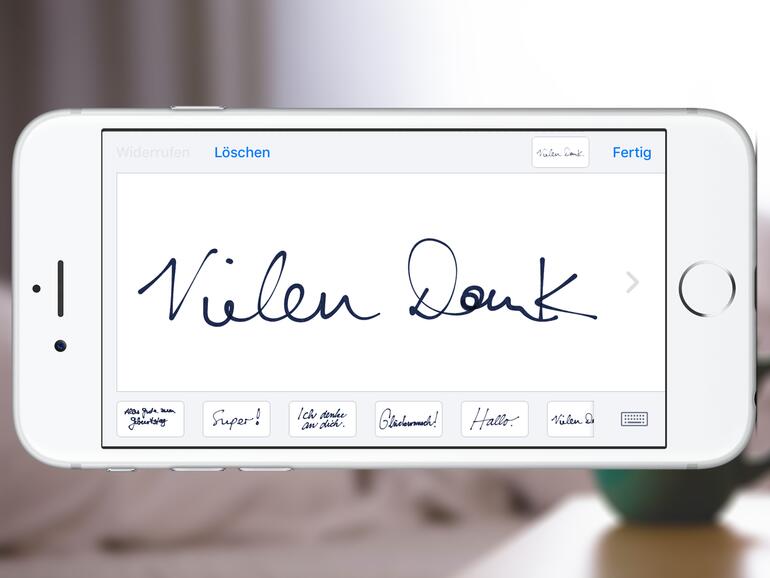


Diskutiere mit!
Hier kannst du den Artikel "iMessage: So entfernen Sie handgeschriebene Nachrichten aus den Vorlagen" kommentieren. Melde dich einfach mit deinem maclife.de-Account an oder fülle die unten stehenden Felder aus.
Super Danke.
Und wie bekomme ich nun die Originalvorlagen wieder?
Das ging sooo gut, dass ich die gleich mit gelöscht habe.
Weiß keiner?
Computer sagt neiiiin........!